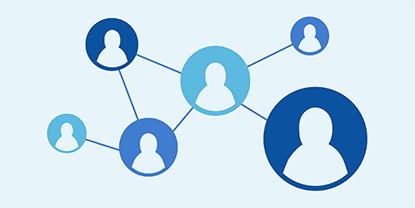Creare un utente in WordPress
Come probabilmente saprai, WordPress è la piattaforma CMS (sistema di gestione dei contenuti) più diffusa e conosciuta al mondo.
Viene utilizzata da quasi il 60% dei siti di tutto il mondo e sicuramente questi numeri sono destinati ad aumentare.
Creare un nuovo utente in WordPress è molto semplice, ma come per tutte le cose è sempre bene conoscere tutti gli aspetti della procedura.
In questo articolo ti farò vedere come aggiungere un utente al tuo sito WordPress, nel caso tu debba consentire a qualcuno di accedere al tuo sito senza essere costretto a comunicare i tuoi dati di amministratore.
Perché creare un nuovo utente in WordPress?
Come procedere
Per poter aggiungere un altro utente devi avere i permessi di amministratore del sito, quindi collegati alla bacheca del tuo sito con le credenziali di amministratore e clicca sulla voce “Utenti” nel menu laterale, si aprirà un sottomenu contenente tre voci: “Tutti gli utenti”, “Aggiungi un utente” e “Il tuo profilo”.
Selezionando la prima voce ti verrà mostrato l’elenco di tutti gli utenti registrati nel sito e nella parte superiore della stessa pagina vedrai il pulsante “Aggiungi utente” che ti porta sul modulo per la creazione di un nuovo utente.
Selezionando la seconda voce sarai portato direttamente nella maschera di inserimento dei dati di un nuovo utente.
Selezionando la terza voce sarai invece portato alla pagina del tuo profilo, dove potrai modificare i tuoi dati ma che non ci interessa ai fini di questa procedura.
Sia che tu abbia selezionato il menu “Tutti gli utenti” e poi il pulsante “Aggiungi utente” o abbia cliccato direttamente il menu “Aggiungi utente” dal menu laterale della bacheca, ti ritroverai nella maschera di inserimento dati per il nuovo utente.
I dati necessari
La maschera di creazione presenta diversi campi di cui solo alcuni sono obbligatori. Esaminiamo i campi uno per uno.
Nome utente (campo richiesto)
Questo è l’identificativo che l’utente dovrà inserire nel momento in cui cercherà di accedere al sito e che verrà associato a tutti i contenuti che questo utente creerà o modificherà.
Email (campo richiesto)
Questo dato è molto importante perchè questo sarà l’indirizzo email a cui saranno inviate le comunicazioni del sistema che riguardano l’utente e anche l’eventuale link per il recupero della password nel caso questa venisse smarrita. L’indirizzo email può anche essere usato al posto del nome utente per effettuare l’accesso al sito, per questo motivo non potrai avere due utenti con lo stesso indirizzo email nel tuo sito.
Nome
Il nome dell’utente. Questo campo non è obbligatorio ma quando sono presenti molti utenti può essere molto utile per capire di chi si tratta rispetto a un nome utente che può essere anche di fantasia.
Cognome
Per il cognome valgono le stesse considerazioni fatte per il nome.
Sito web
Se lo desideri, in questo campo puoi indicare il sito web dell’utente. Anche questo campo è facoltativo.
Password
Questo campo contiene la password di accesso del nostro nuovo utente. E’ importante che tutte le password siano abbastanza lunghe e complesse per non essere facilmente indovinate ma neanche tanto lunghe e complicate da spingere gli utenti a scriverle su un post-it attaccato al monitor.
Non è necessario in questa fase creare una password per il nuovo utente, infatti questo (se la notifica utente è selezionata) riceverà, all’indirizzo email indicato, una mail contenente un link per impostare la sua password al primo accesso.
Quando l’utente farà clic sul link verrà portato sul tuo sito, dove gli verrà proposta una password. L’utente potrà accettare la password proposta o inserirne una a sua scelta che sarà la sua password di accesso.
Questa funzionalità è molto comoda, soprattutto in siti con molti utenti, in quanto non è necessario che l’amministratore crei e conosca la password di ogni singolo utente e debba comunicargliela personalmente.
Invia notifica all’utente
Se questa casella contiene il segno di spunta il nuovo utente riceverà un’email all’indirizzo inserito che lo avvisa del fatto che il suo account è pronto per essere utilizzato, eventualmente dopo aver impostato una password.
Ruolo
Questo campo, molto importante, permette di selezionare il ruolo dell’utente.
Il ruolo di ciascun utente determina quello che può o non può fare sul sito. Un sito dovrebbe avere un solo amministratore, al massimo due se il sito richiede molte attività di gestione. Se vuoi saperne di più leggi il mio articolo sui ruoli che trovi a questo link https://www.tunda.it/i-ruoli-utente-di-wordpress/
Tutti gli utenti delegati alla gestione e creazione dei contenuti devono essere assegnati a un ruolo a scelta tra editore, autore o contributore, a seconda delle mansioni . Il ruolo di sottoscrittore è un ruolo dedicato a utenti che devono accedere a informazioni non disponibili per gli utenti non registrati ma un sottoscrittore non può effettuare nessuna modifica dei contenuto del sito.
Quando hai compilato tutti i campi o almeno quelli obbligatori puoi fare clic sul pulsante “Aggiungi nuovo utente” che si trova in fondo alla pagina per completare la creazione.
Buona creazione di utenti. Se vuoi altre informazioni guarda sulla guida di WordPress